저는 애플워치 알람이 아이폰 알람보다 좋다고 생각합니다. 그 핵심적임 이유는 손목 위에서 나만 알 수 있게끔 조용히 진동으로 울린다는 것입니다.
진동 모드가 없는 아이폰 알람과 다르게, 다른 사람들에게 피해를 주지 않기에 언제든 부담 없이 알람을 맞춰둘 수 있습니다. 그래서 애플워치 사용 후 생각지도 못하게 알람 사용률이 높아졌습니다. (아마도 다른 스마트워치들도 유사한 기능이 있지 않을까 합니다.)
다음은 제가 개인적으로 애플워치 알람을 활용한는 순간들입니다.
- 아침 기상에. 와이프와 가족들에게 소음 공격을 하지 않고 일어납니다.
- 7시 7분에. 꼭 타야하는 출근 지하철을 놓치지 않기 위해 현관문을 나서야 하는 마지노선입니다.
- 업무 중 거의 대부분 정각에. 알람이 울리면 업무 중에 일어서서 스트레칭을 합니다.
- 퇴근 시간 10분 전. 짐을 빨리 싸둬야 집에 빨리 가니까요..
- 자기 전 명상할 때!!! 이 부분은 느낌표 3개인 것이 이전에는 아이폰 기본 알람의 소리 공격을 받으며 명상을 마치곤 했습니다…ㅠㅠ
여러분들께서도 각자의 상황에 맞춰서 알람을 이용해 보시면 의외로 활용도가 높다는 느낌을 받으실 것 같습니다. 제 지인들 중에는 요리할 때, 아이 젖병 소독할 때 등등에 활용하신다고 하였습니다. 😊
애플워치 알람 설정 방법
1. 시리한테 알람을 맞춰달라고 한다.
애플워치의 디지털 크라운을 누르고 있거나 시리를 부르면 시리가 응답합니다. 시리에게 원하는 시간에 알람을 맞춰달라고 하면 알람이 생성됩니다. 요리를 할 때, 미팅 시작 5분 전 등 비정기적인 상황에서 시리를 사용하면 편리합니다.

2. 애플워치 알람앱에서 직접 알람을 설정한다.
저는 워치 페이스 좌하단에 알람으로 설정해 두었습니다. 혹은 디지털 크라운을 눌러서 알람앱을 열면 됩니다. 앱을 열면 이미 맞춰진 알람 하단에 알람 추가 버튼이 있습니다. (1) 알람 추가 버튼을 누른 후, (2) 알람 시간을 세팅하고, (3) 설정된 알람을 다시 터치해, (4) 반복 및 레이블 등의 세부 사항을 수정합니다. 정기적인 알람 세팅에 이용합니다.

3. 아이폰 알람과 연동하기
지금까지는 애플워치 단독의 알람 기능이었지만 아이폰의 알람과 연동시킬수도 있습니다. 아이폰에서 Watch앱에 들어간 후 (1) 시계앱을 터치합니다. (2) iPhone 알림 푸시 기능을 활성화시킵니다. 이 방법의 장점은 아이폰은 무음으로 알람이 울리고 애플워치는 진동으로 알람이 오게끔 할 수 있다는 것입니다.
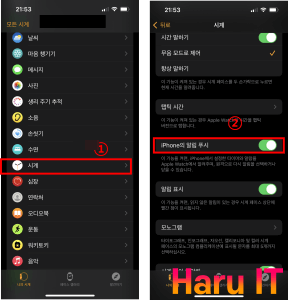
4. 알람을 진동으로 설정하기
마지막으로 알람을 진동으로 받기 위해서 애플워치 기본 모드를 진동으로 바꿔저야 합니다. 화면을 위로 끌어 올린 후 종 모양을 터치하면 됩니다.

지금까지 애플워치 알람 활용도 향상을 위한 소소한 팁과 설정 방법을 공유해 보았습니다. 시간 관리와 이를 통한 생산성 향상에, 또 일상생활 중 알람이 필요한 여러 상황에서 적극 활용해 보시면 좋을 것 같습니다.
'애플 > 애플 워치' 카테고리의 다른 글
| 애플워치 녹음 2가지 꿀팁 및 아이폰 동기화 방법 (애플워치 통화녹음!) (0) | 2023.12.09 |
|---|---|
| 애플워치 watchos 9.5 업데이트의 새로운 시계 페이스 및 기능 개선 (0) | 2023.05.26 |
| 애플워치 사용자가 주목해야할 watchOS 10의 큰 변화와 출시일, 지원 기기 (0) | 2023.05.19 |
| 애플워치 제스처로 손 안 대고 애플페이 결제하기 👉 (0) | 2023.03.22 |
| 3분 완성 😊 아이폰 애플페이 등록 및 사용 방법 (애플워치 추가) (0) | 2023.03.21 |


